VNC、SSHの許可
PDH(Physical Data Hub)の保守はネットワーク経由で行います。そのため、VNC, SSHのアクセス許可をします。アクセスを許可する方法はRaspberry PiのOS RasbianのGUIを使って行う方法と、ターミナル画面から行う方法の2つがあります。
1) GUIを使う方法
画面の左上にあるラズベリーのマークをクリックするとメニューが表示されます。そのメニューの中から下の方にある「設定」にカーソルを合わせます。すると右側に下位のメニューが表示されます。その中から「Raspberry Piの設定」を選んでクリックします。
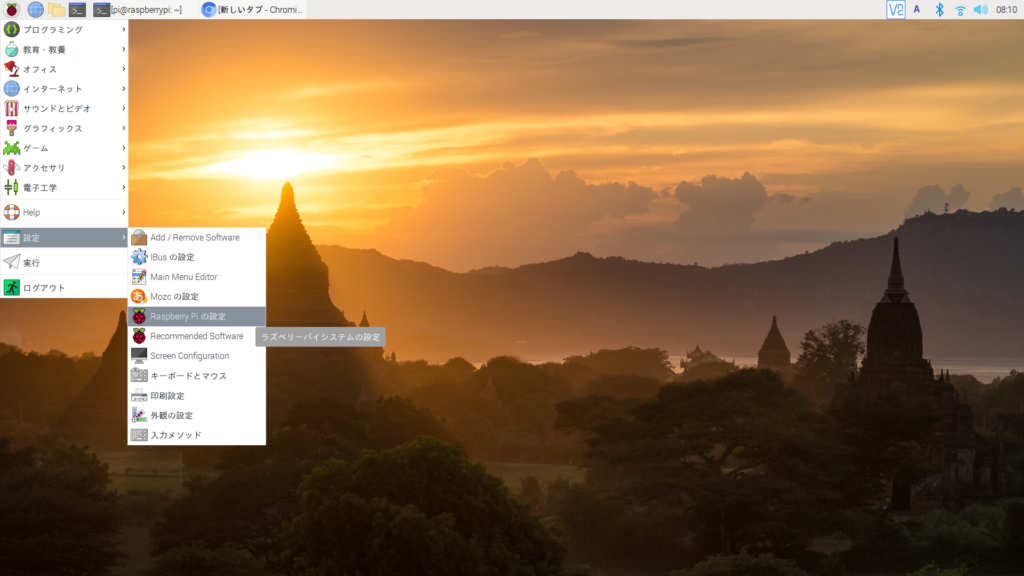
すると、Raspberry Piの設定画面が表示されます。
「インターフェース」のタブを選択します。SSHとVNCの有効ボタンを選択し、OKを押せば、設定は完了です。
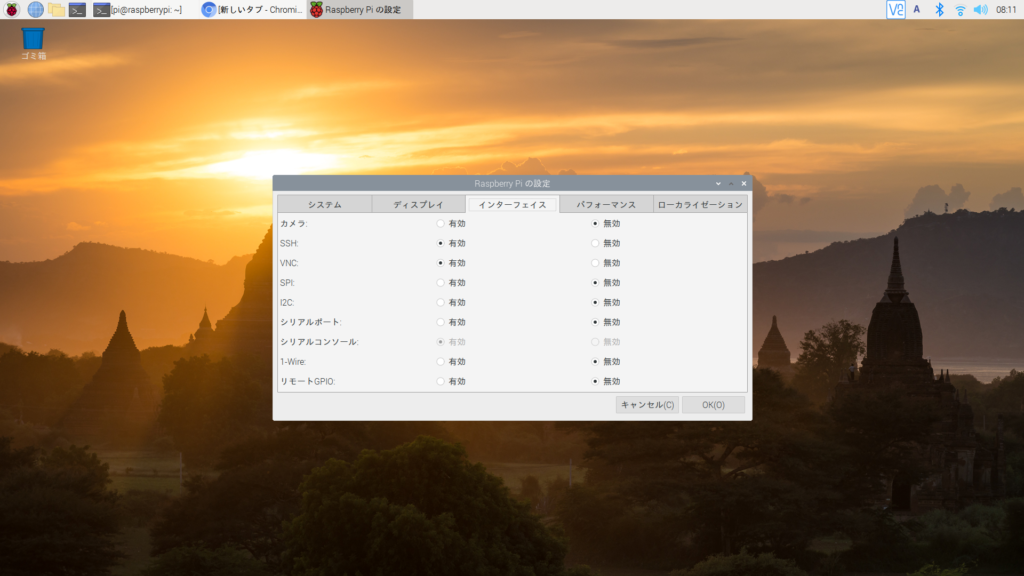
2)ターミナル画面から行う方法
ターミナル画面から行う場合は、ターミナル画面を開いて、以下のコマンドを入力します。
sudo raspi-configすると、ターミナル画面に設定画面が表示されます。
カーソルキーを使って「3 Interface Options」に赤色の帯を移動させます。Enterキーを押すと下位の画面に移動します。(画面下の<Select>,<Finish>に移動するには、Tabキーを押せば、赤い帯が下に移動します。終了するには、左右のカーソルキーで<Finish>に赤い帯を合わせて、Enterキーを押します。元のターミナル画面に戻ります。)
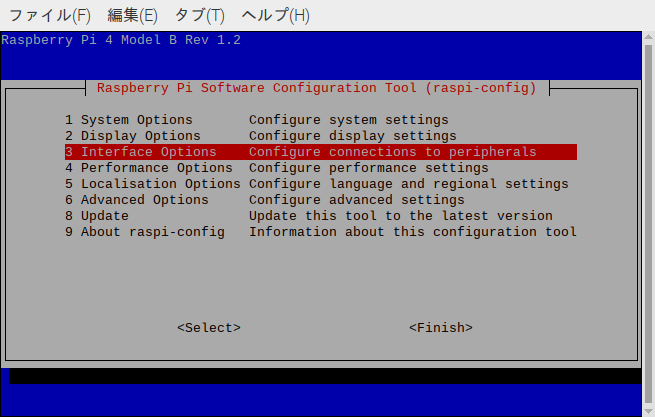
下位の画面に、SSHとVNCのEnable/Disableのメニューがありますので、同様にカーソルキーを使って、そこに赤い帯を合わせて、Enterキーを押します。(画面下の<Select>,<Back>に移動するには、同様にTabキーを押せば、赤い帯が下に移動します。前の画面に戻るには、左右のカーソルキーで<Back>に赤い帯を合わせて、Enterキーを押します。上位の選択メニューに戻ります。)
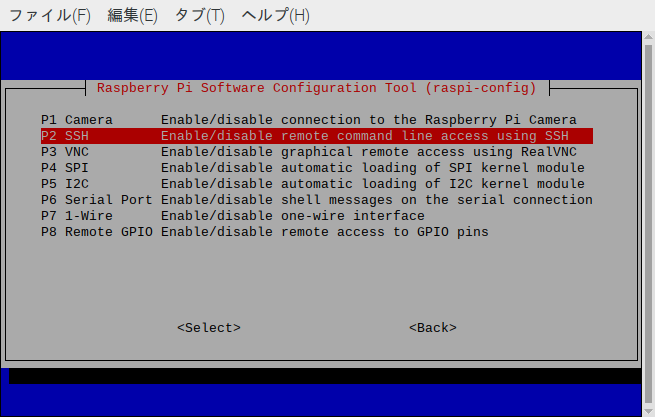
すると、「許可しますか?」という画面が表示されます。
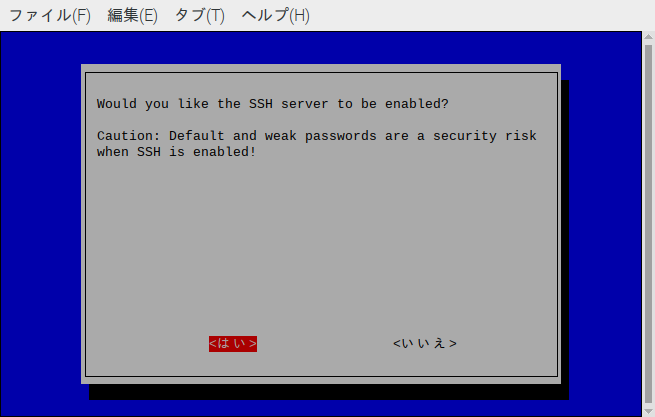
「はい」が赤くなっていますので、このまま、Enterキーを押します。「許可しました」という画面に変わります。「いいえ」を選ぶには、カーソルキーで右に移動してください。赤い帯が「いいえ」に移動します。
「了解」に赤い帯があることを確認して、Enterキーを押せば設定完了です。最初の設定画面に戻りますので、同じようにVNCも許可してください。

